WPS PDF電腦版中添加水印的方法教程
時間:2023-08-25 11:03:46作者:極光下載站人氣:122
wps是一款非常好用的軟件,很多小伙伴都在使用。如果我們需要在電腦版WPS中為PDF文件添加水印,小伙伴們知道具體該如何進行操作嗎,其實操作方法是非常簡單的,只需要進行加工非常簡單的操作步驟就可以了,在插入時還可以根據需要適當調整格式,小伙伴們可以打開自己的WPS這款軟件后跟著下面的圖文步驟一起動手操作起來。如果還沒有該軟件,可以在本教程末尾處進行下載和安裝,方便后續需要的時候可以快速打開進行使用。接下來,小編就來和小伙伴們分享具體的操作步驟了,有需要或者是有興趣了解的小伙伴們快來和小編一起往下看看吧!
操作步驟
第一步:雙擊打開WPS,可以在主頁新建或者打開PDF文件;
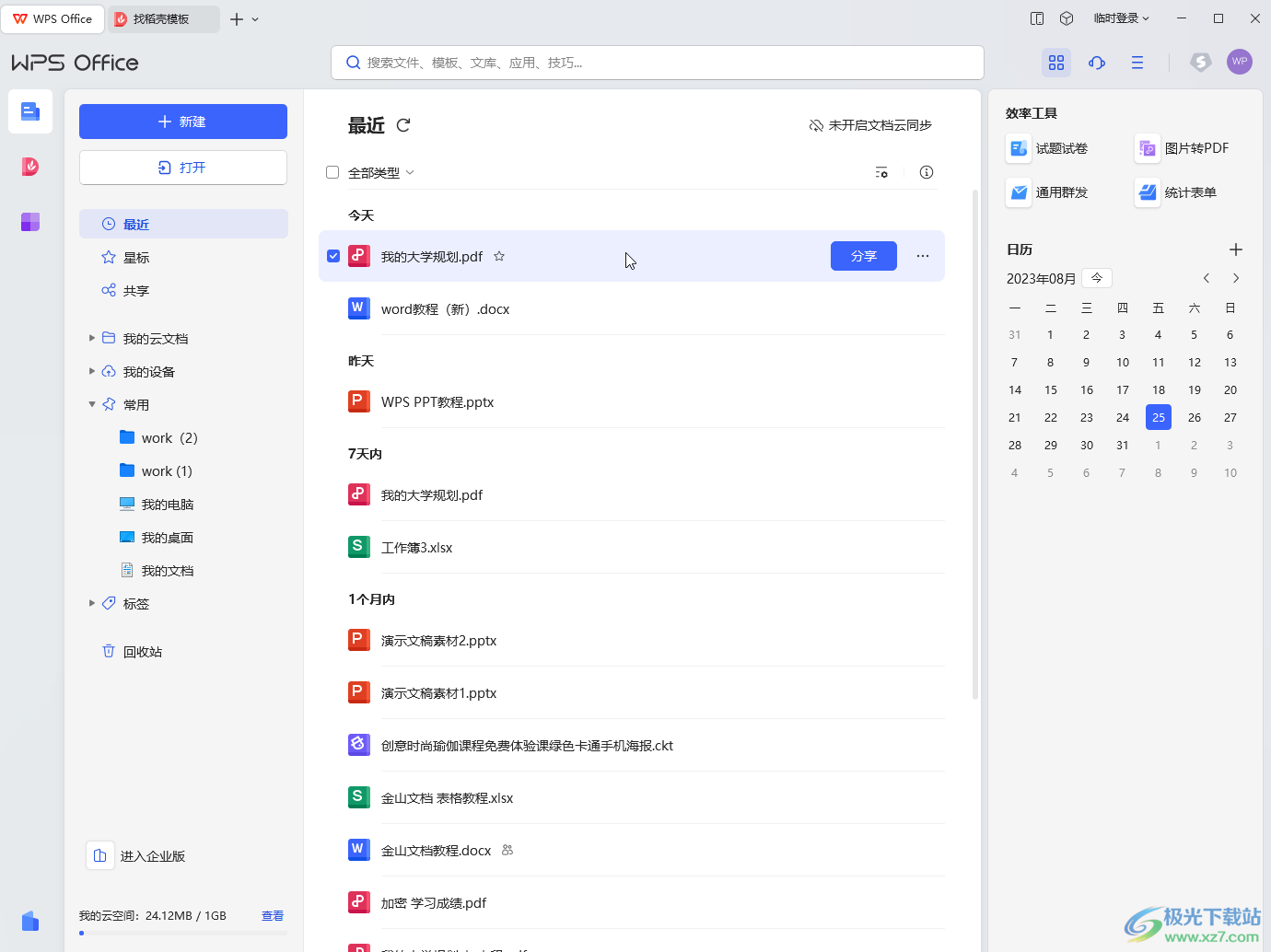
第二步:點擊“插入”選項卡中點擊“水印”;
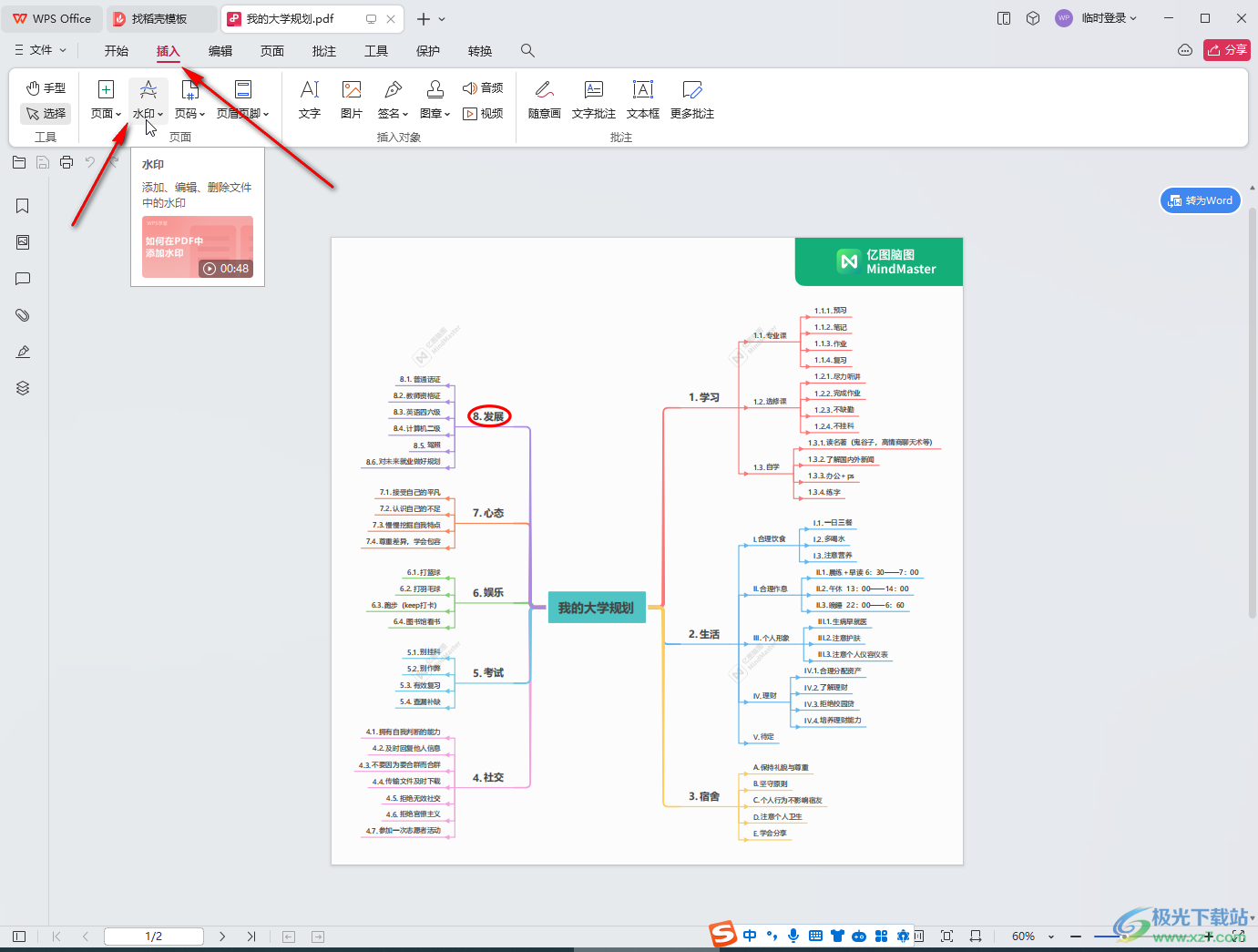
第三步:然后點擊如圖所示的加號圖標
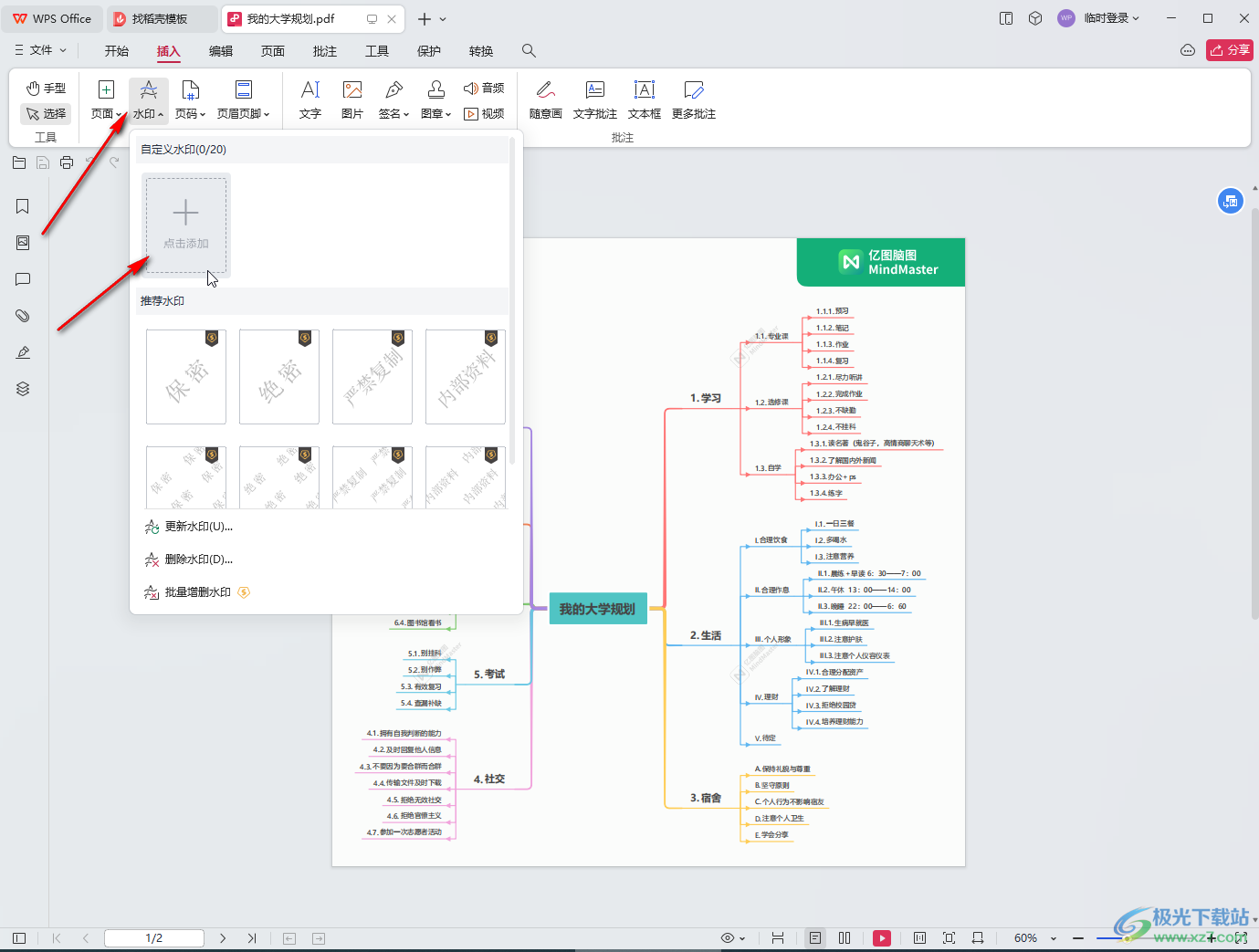
第四步:在打開的窗口中可以選擇文字水印或者圖片水印,比如我們這里選擇文本水印,輸入需要的文字后可以適當調整字體字號等格式;
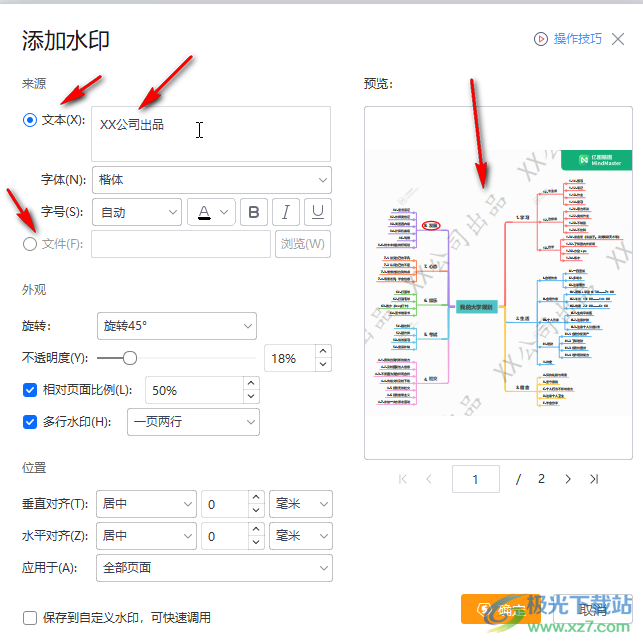
第五步:接著可以設置外觀效果,比如我們設置傾斜45度,設置一頁顯示多行等等,下方可以設置應用范圍,保存為自定義水印,方便后續可以直接選擇應用,右側可以看到預覽效果,點擊“確定”就可以了。
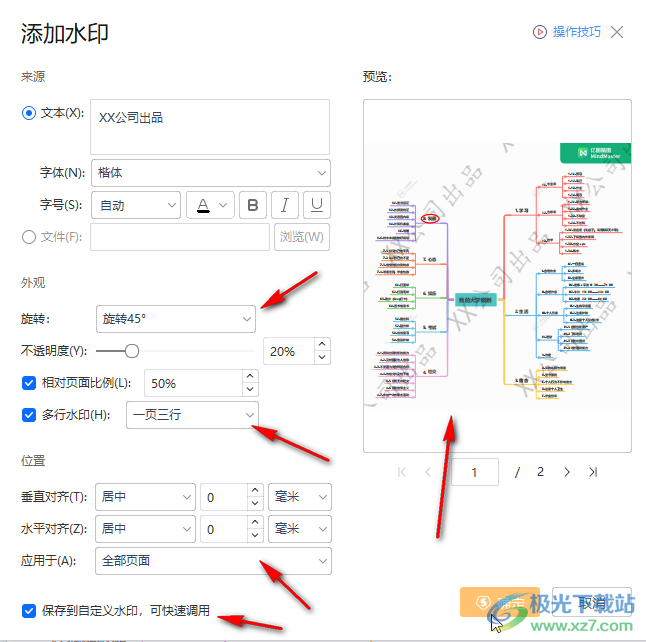
以上就是電腦版WPS PDF中添加水印的方法教程的全部內容了。上面的步驟操作起來都是非常簡單的,小伙伴們可以打開自己的軟件后跟著步驟一起動手操作起來。

大小:240.07 MB版本:v12.1.0.18608環境:WinAll, WinXP, Win7, Win10
- 進入下載
相關推薦
相關下載
熱門閱覽
- 1百度網盤分享密碼暴力破解方法,怎么破解百度網盤加密鏈接
- 2keyshot6破解安裝步驟-keyshot6破解安裝教程
- 3apktool手機版使用教程-apktool使用方法
- 4mac版steam怎么設置中文 steam mac版設置中文教程
- 5抖音推薦怎么設置頁面?抖音推薦界面重新設置教程
- 6電腦怎么開啟VT 如何開啟VT的詳細教程!
- 7掌上英雄聯盟怎么注銷賬號?掌上英雄聯盟怎么退出登錄
- 8rar文件怎么打開?如何打開rar格式文件
- 9掌上wegame怎么查別人戰績?掌上wegame怎么看別人英雄聯盟戰績
- 10qq郵箱格式怎么寫?qq郵箱格式是什么樣的以及注冊英文郵箱的方法
- 11怎么安裝會聲會影x7?會聲會影x7安裝教程
- 12Word文檔中輕松實現兩行對齊?word文檔兩行文字怎么對齊?
網友評論